
Mündəricat:
- Müəllif John Day [email protected].
- Public 2024-01-30 07:46.
- Son dəyişdirildi 2025-01-23 12:54.
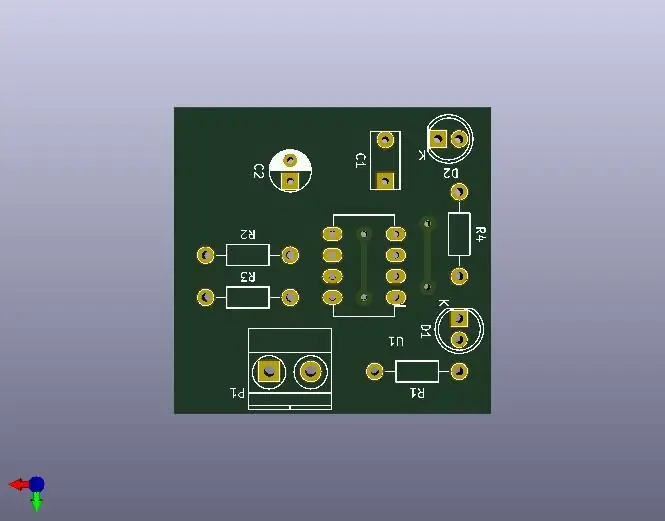
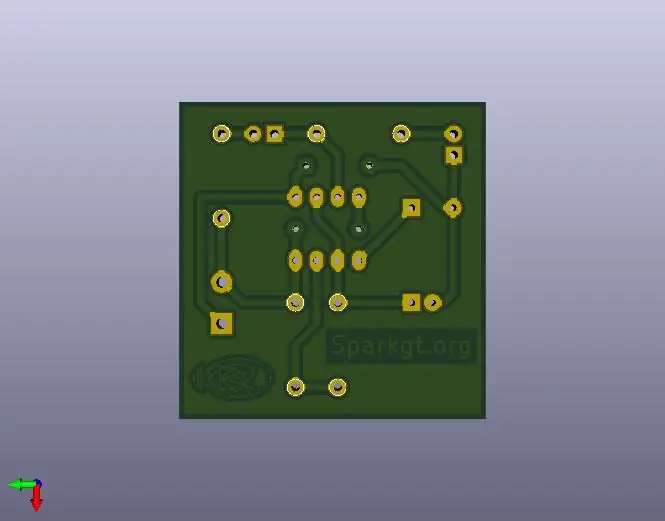
Kicad, ticarət PCB -ləri üçün CAD sistemlərinə pulsuz və açıq mənbə alternatividir, məni səhv başa düşməyin EAGLE və bənzəri çox yaxşıdır, amma EAGLE -in pulsuz versiyası bəzən çatışmır və tələbə versiyası cəmi 3 il davam edir, buna görə Kicad bir bu hallar üçün əla seçimdir.
Kicad haqqında bir az tarix
"KiCad, Elektron Dizayn Otomasyonu (EDA) üçün açıq mənbəli bir proqram paketidir. Proqramlar, Gerber çıxışı ilə Şematik Capture və PCB Layout idarə edir. Suite Windows, Linux və macOS -da işləyir və GNU GPL v3 altında lisenziyalıdır".
Kicadın inkişafını dəstəkləyən qurumlardan bəziləri bunlardır:
- Grenoble Universiteti və GIPSA-laboratoriyası
- SoftPLC
- CERN
- Raspberry Pi Vəqfi
- Arduino MMC
- GleSYS
- Digi-Key Elektronikası
- AISLER
---
PCB reklamları üçün CAD sistemində heç bir alternativ yoxdursa, EAGLE və ya EAGLE -in oxşar versiyaları EAGLE -in ən yaxşı versiyasıdır və ya bir neçə dəfə daha çox oxunur. Əla qiymətlər üçün ən yaxşı seçimdir.
Algunas de las Instituciones que apoyan el desarollo de Kicad oğlu:
- Grenoble Universiteti və GIPSA-laboratoriyası
- SoftPLC
- CERN
- Raspberry Pi Vəqfi
- Arduino MMC
- GleSYS
- Digi-Key Elektronikası
- AISLER
Addım 1: Kicad alın
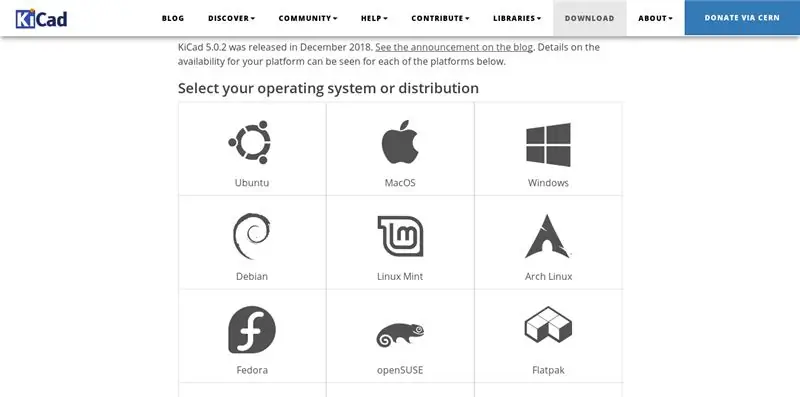
Ümid edirəm ki, bu, sxematik diaqramın dizaynından PCB dizaynının həyata keçirilməsinə qədər göstəriləcək 3 təlimatlı bir sıra olacaq.
Əvvəlcə rəsmi saytından yükləməlisinizhttps://kicad-pcb.org/download/
Bu təlimat üçün istifadə olunan versiya 5.0.2 -dir, belə ki, bir müddət sonra müəyyən elementlərin yeri dəyişə bilər.
---
3 dənə dənə qədər PCB -dən istifadə etməklə diaqnoz qoyun.
Başlanğıc məlumatları rəsmi saytdan yükləyin
kicad-pcb.org/download/
Dərslik 5.0.2 -dən etibarən istifadə edilə bilər, bu da ən çox öyrənilən materiallardan biridir.
Addım 2: Yeni Layihə
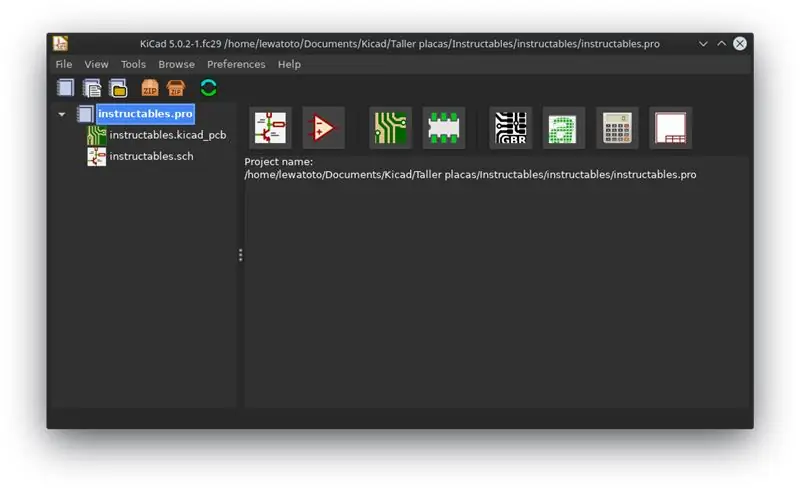
Bu, Kicad -ı başlatdığınızda tapa biləcəyiniz bir pəncərədir, mənim vəziyyətimdə belə bir görünüş var, çünki Fedora 29 -un KDE Plazma Spinini istifadə edirəm və fərqli bir mövzu qurdum.
Yeni bir layihəyə başlamaq üçün Fayl> Yeni> Layihə və ya Ctrl+N -ə gedin ki, bu da layihəni saxlamaq üçün bir ad və yer istəyəcək.
Fayllar aşağıdakı kimi təsnif edilir:
- . Kicad_pcb uzantısı olanlar PCB lövhə dizaynlarıdır
- . Sch uzantısı olanlar sxematik diaqramların fayllarıdır.
---
Şəxsi məlumatların qorunması ilə əlaqədar olaraq, KDE Plazma və Fedora ilə Spin KDE -nin 29 -cu ildəki ən böyük fərqi var.
Arxiv> Nuevo> Proyecto funksiyalarını Ctrl+N düymələri ilə bağlayın, bu səbəbdən heç bir problem yoxdur, buna görə də heç bir problem yoxdur.
Şəxsi məlumatların qorunması forması:
- Uzadılması.kicad_pcb PCB -dən istifadə etmək
- Genişləndirmə.sch son arxivlərin los diaqramları.
Addım 3: Şematik Diaqram yaradın
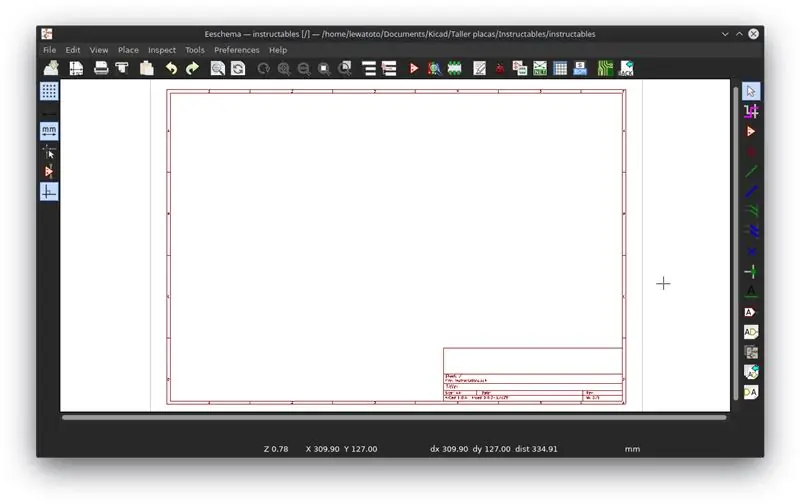
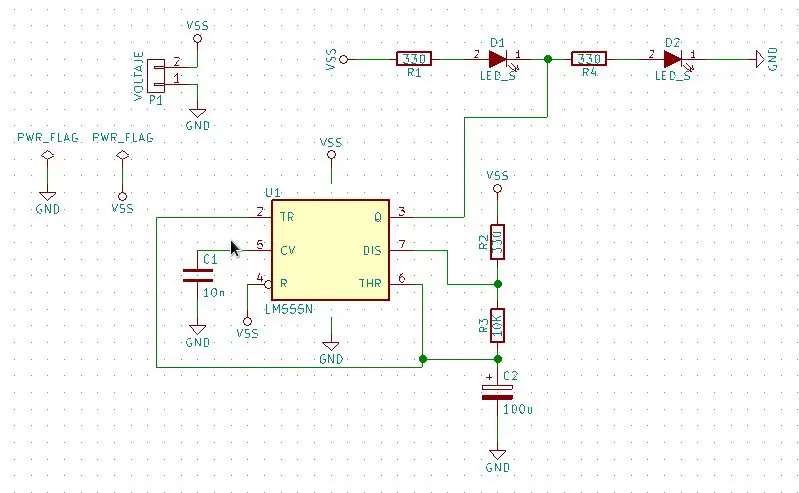
Redaktə etmək üçün eschema açılacaq olan.sch faylına iki dəfə basmaqla başlayırıq.
Bəzi vacib şeylər, ekranın sol tərəfində düymlərlə işləmək üçün "in" və millimetrlə işləmək üçün başqa "mm" düymələri olan iki düymə var, çünki sxematik diaqram o qədər də vacib deyil, əksinə pcb dizaynı işləyərkən hesab.
İşlənəcək dövrə 555 cəlbedicidir.
---
Şəxsi məlumatların arxivə yazılması çox çətin deyil.
Alqı -satqı əhəmiyyətli mövzularda, bototonların ən böyük hissəsi "mil" və "millimetrlər" və ya bir neçə milimetrlik dövr üçün "ən böyük" bototonlar mövcuddur. p trbajar el pcb.
Əlverişli dövr 555 -dən çox möhtəşəmdir.
Addım 4: Kicad Qısayolları
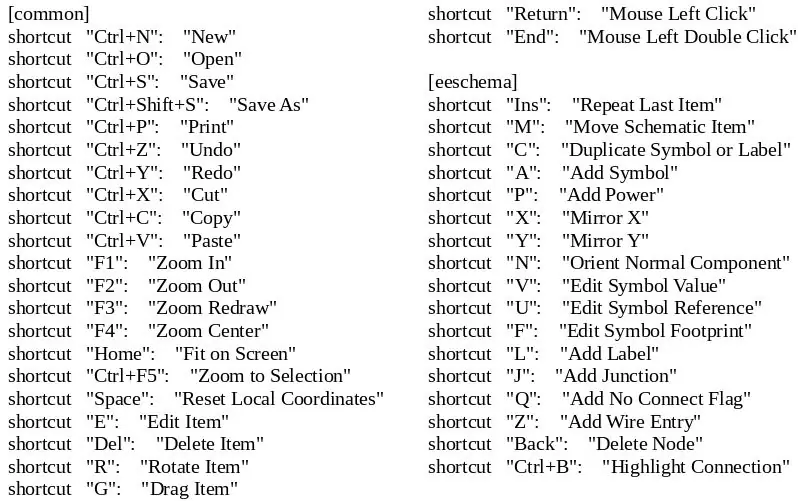
Kicad -da işləmək üçün çox tövsiyə etdiyim klaviatura qısa yollarından istifadə edə bilərsiniz, istifadə edəcəyimiz şəkillərdən bəziləri bunlardır.
---
Bu proqramlar ən çox istifadə edilə bilən, ən çox istifadə edilən, ən çox istifadə edilən və ən çox istifadə edilən ən böyük xidmətlərdir.
Addım 5: Komponentlər əlavə edin
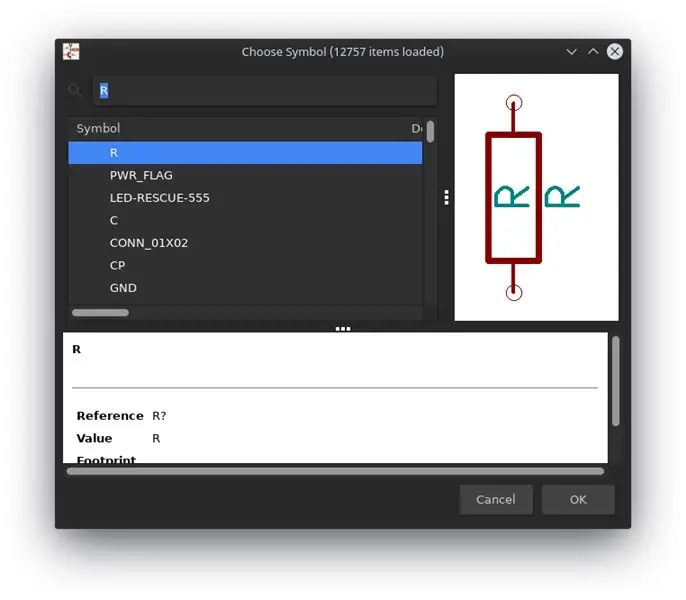
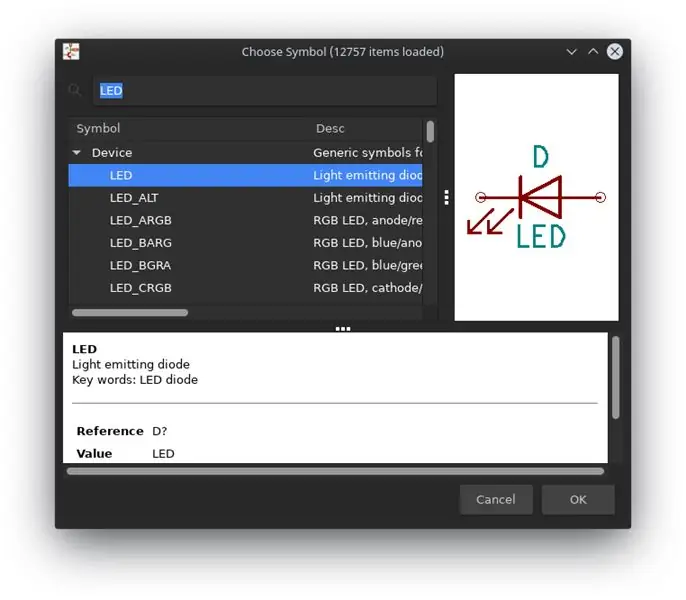
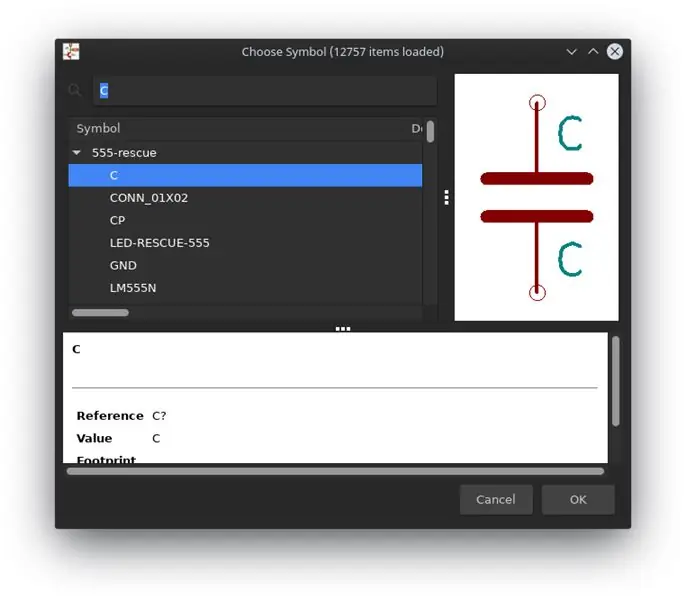
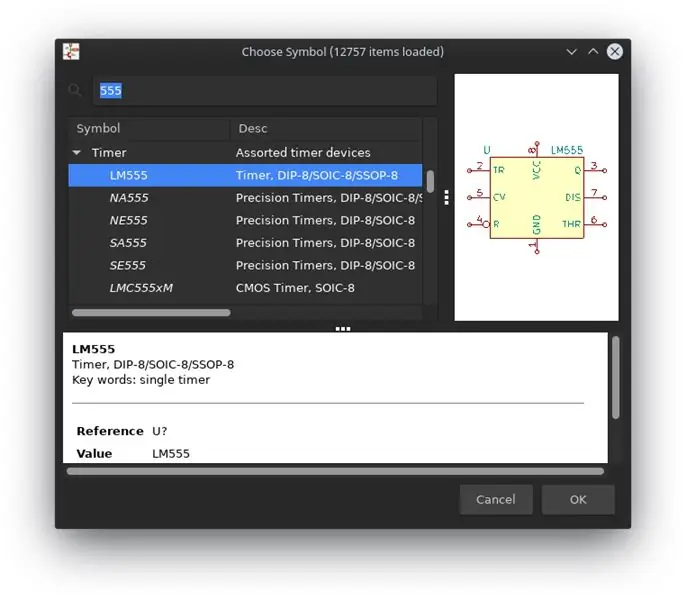
Komponentləri əlavə etmək üçün sadəcə "A" qısa yolunu istifadə edin ki, aşağıdakı pəncərəni göstərəcək, burada axtarış qutusuna istifadə etmək istədiyiniz komponentin adını yazmalısınız, diodlar, rezistorlar, kondansatörlər və induktorlar vəziyyətində D hərflərini qoyun., R, C və L və istədiyiniz hər hansı bir dəyəri təyin edə biləcəyiniz ümumi komponent görünəcək.
Bu dövrəni etmək üçün bizə lazım olacaq:
- 3R 330
- 1R 10K
- 2 LED
- 1 C 10n
- 1 C 100u
- 1 IC 555
- 1 yuva 8 sancaq
- 1 terminal bloku 2 sancaq
Şəkillər əlavə etmək üçün komponentlərin necə axtarıldığını göstərəcək. VCC və GND terminalları vəziyyətində ehtiyacımız olduğu qədər əlavə edəcəyik
---
Aparat komponentləri "A" ilə əlaqələndirilir ki, bu da ən çox istifadə olunan komponentlər, rezistorlar, kondensatorlar və indüktorlardır. D, R, C və L komponentlərinin ən çox yayılmış komponenti, bütün məlumatların ən böyük hissəsidir.
Əməliyyat sistemini idarə etmək üçün aşağıdakılar lazımdır:
- 3R 330
- 1R 10K
- 2 LED
- 1 C 10n
- 1 C 100u
- 1 IC 555
- 1 yuva 8 şam
- 1 terminal bloku 2 şam
Ən çox görülən işlərin ən böyük hissəsi bu komponentlərdir. Bu, VCC və GND -nin ən çox tələb olunan mövzulardan biridir.
Addım 6: Komponentləri yenidən düzəldin və birləşdirməyə başlayın
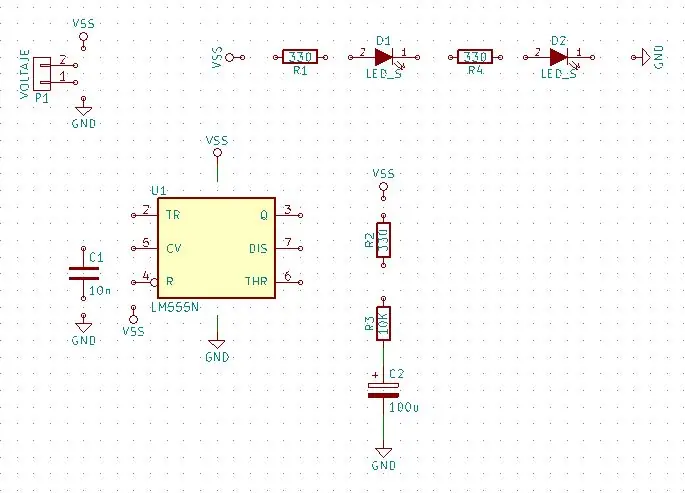
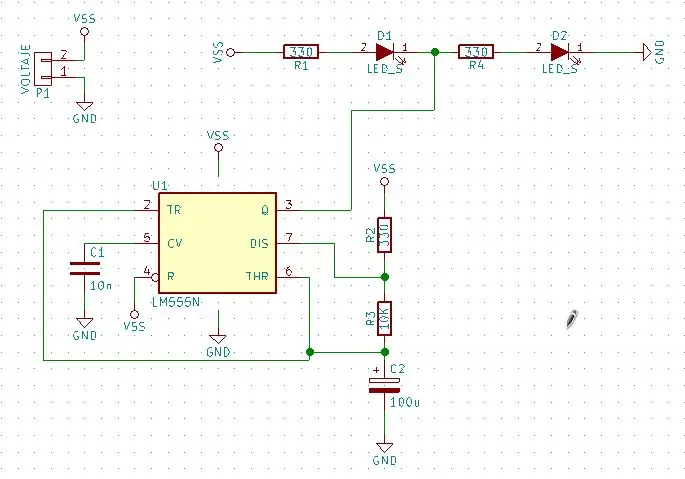
Sonra parçaları görüntüyə bənzər bir şəkildə yerləşdirmək üçün "M" işarəsi ilə hərəkət etdirəcəyik, ehtiyac olarsa, elementi hərəkət edərkən "R" ilə döndərə bilərik.
Bileşen etiketinin dəyərini dəyişdirmək üçün göstəricini komponentin üzərinə qoyun və "L" düyməsini basaraq komponent etiketinin dəyərini dəyişə biləcəyimiz bir pəncərə açılacaq.
Komponentləri bağlamağa başlamaq üçün "W" qısa yolunu istifadə edin, nədənsə kabeli bir anda işə salırsınızsa ESC düyməsini basaraq ləğv edilə bilər, bu yuxarıda göstərilən diaqramı təkrar etməyə davam edir.
---
"M" ilə əlaqədar olaraq, "M" hər hansı bir oxşar formada, "R" texnologiyasına uyğun olaraq ən çox istifadə edilə bilər.
Komponentlərin ən böyük hissəsini "L" qrupu və ya digər tərəfdən də "ən yüksək qiymət" ilə təmin etmək olar.
"W" və "E" komponentləri ilə əlaqə qurmaq üçün ESC -dən istifadə edə bilərsiniz, bu da bir diaqramın bir nüsxəsini çıxarmağa imkan verir.
Addım 7: Bağlantı Səhvləri
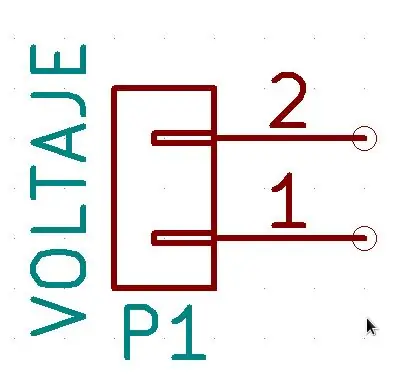
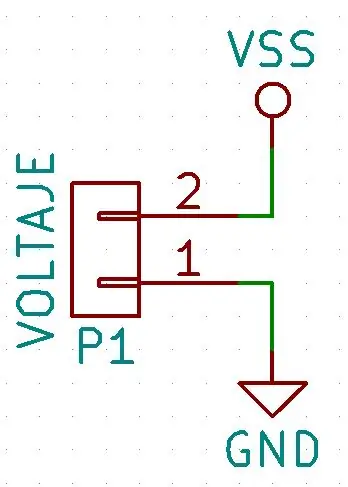
Ümumi bir səhv, hər hansı bir əlaqənin ola biləcəyi cihazların pinlərində kiçik bir dairə ilə işarələndiyini gördüyünüz kimi, əlaqələrin düzgün qurulmadığı zaman yox olur.
---
Kompozisiyalarda səhvlər yoxlanıldıqda, bu problemlərin aradan qaldırılması üçün bir çox problemlərin həll edildiyini başa düşmək olar.
Addım 8: Gizli sancaqlar
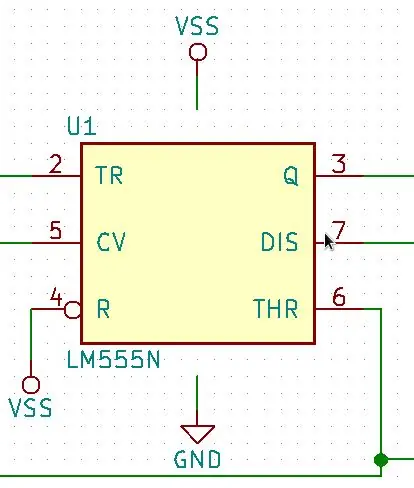

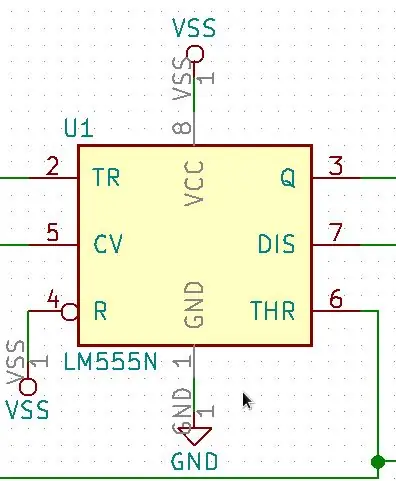
Gördüyünüz kimi, inteqrasiya edilmiş 555 -in VCC və GND -ni birləşdirmək üçün terminalları yoxdur, bunun səbəbi bu terminalların gizlənməsidir, onları göstərmək üçün sol kenar çubuğunda qırmızı haşiyəli və iki ağ xətti olan bir komponenti göstərən düyməni basın. Bax> Gizli sancaqları göstər.
---
Əlaqə 555 -də VCC və GND -dən istifadə etmək üçün heç bir terminal yoxdur, çünki bu, ən çox istifadə olunan məlumatların ən böyük hissəsidir. o en Ver> Mostrar çam ocultos.
Addım 9: Hər şeyin qaydasında olduğunu yoxlayın
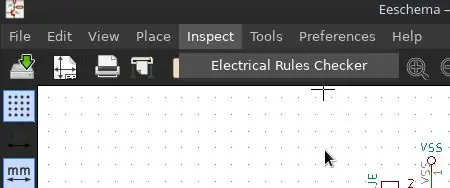
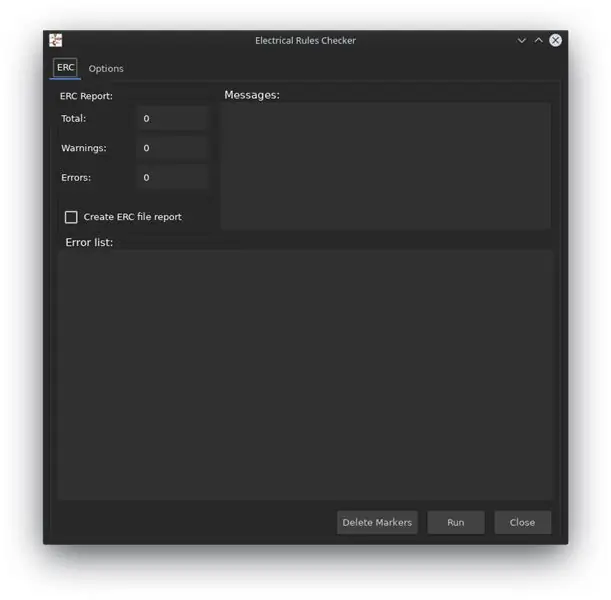
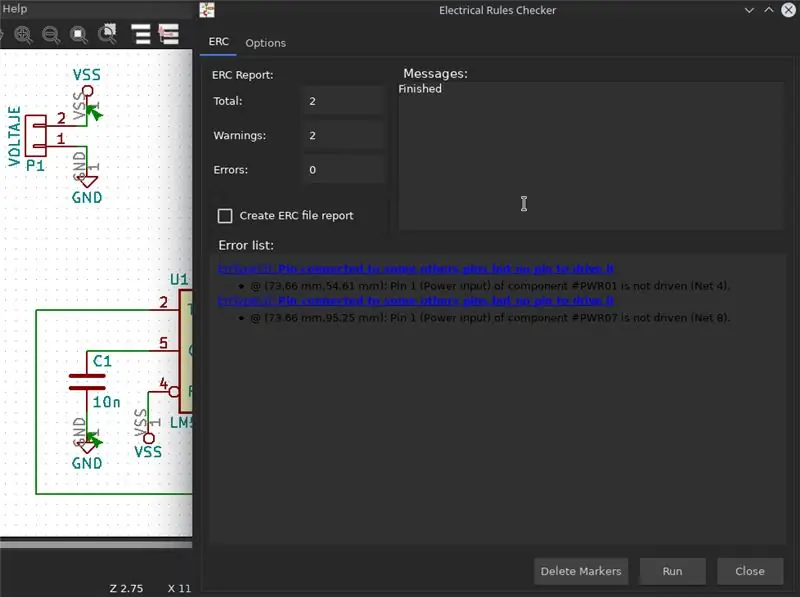
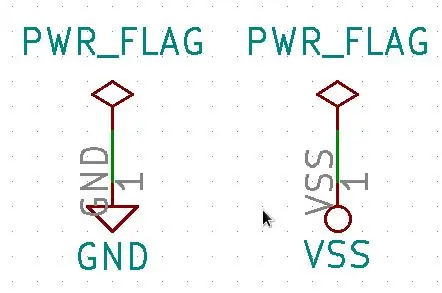
Bağlantıların qənaətbəxş bir şəkildə qurulduğunu yoxlamaq üçün, proqramın üst çubuğundakı qırmızı böcək düyməsini basmaqla və ya yoxlayan> Elektrik Qaydaları yoxlayıcısı (ERC) üzərindəki diaqramın elektrik qaydalarını yoxlamağa davam edin. ilk şəkildəki pəncərə. İcra etmək üçün sadəcə "Çalış" düyməsini vurun və səhvlər aşkar edildikdə onları bir oxla göstərəcək (mənim vəziyyətimdə yaşıl) və onlar həmin pəncərədə siyahıda görünəcək.
Ən çox görülən səhv aşağıdakılardır:
-
ErrType (3): Bəzi digər pinlərə bağlanan pin, lakin onu idarə etmək üçün heç bir pin yoxdur
@ (73.66 mm, 54.61 mm): #PWR01 komponentinin Pin 1 (Güc girişi) idarə olunmur (Net 4)
-
ErrType (3): Bəzi digər pinlərə bağlanan pin, lakin onu idarə etmək üçün heç bir pin yoxdur
@ (73.66 mm, 95.25 mm): #PWR07 komponentinin Pin 1 (Güc girişi) idarə olunmur (Net 8)
Bu o deməkdir ki, proqram dövrənin hansı enerji mənbəyi olduğunu bilmir və VCC və GND bayraqları tək bir şəbəkə olaraq bağlanan nöqtələrə qoşulmaqdan başqa heç bir məlumat vermir. iki PWR_Flag əlavə etməyimiz lazım olan proqramlar, hər hansı digər komponent kimi əlavə olunur və VCC -yə qoşulur, sonra bu yenidən ERC -də "işlədilir" və bu xəbərdarlıqlar yox olmalı idi.
Və bununla artıq sxematik diaqramımızı saxlaya bilərik, bunun dizaynına başlamaq üçün yalnız PCB -də istifadə ediləcək fiziki komponentlərlə əlaqələndirməliyik.
---
Şəxsi əməliyyatların reallaşdırılmasının əsas mərhələsi, elektron diaqramların hazırlanması və yoxlanılması ilə əlaqəli proqramların yoxlanılmasıdır və Inspeccionar> Analizatorlar (təhlil) ERC), havalandırma sistemi ilə əlaqədardır.
Əməliyyatlar başa çatdıqdan sonra "işlədin" düyməsini basın və səhvləri yoxlayın.
Əlavə səhvlər baş verdikdə:
-
ErrType (3): Bəzi digər pinlərə bağlanan pin, lakin onu idarə etmək üçün heç bir pin yoxdur
@ (73.66 mm, 54.61 mm): #PWR01 komponentinin Pin 1 (Güc girişi) idarə olunmur (Net 4)
-
ErrType (3): Bəzi digər pinlərə bağlanan pin, lakin onu idarə etmək üçün heç bir pin yoxdur
@ (73.66 mm, 95.25 mm): #PWR07 komponentinin Pin 1 (Güc girişi) idarə olunmur (Net 8)
VCC və GND -nin heç bir məlumatı yoxdursa, bu heç bir məlumat vermir, çünki bu heç bir problem yaratmır. proqramlar PWR_Flag ilə əlaqələndirilir və bu da VCC ilə əlaqələndirilir və ERC -də "reklam" üçün ən yaxşı seçimdir.
Şəxsi məlumatların qorunması üçün ən çox istifadə olunan komponentlər, PCB -dən istifadə etməklə ən çox istifadə olunan komponentlərdir.
Tövsiyə:
STM32f767zi Cube IDE ilə işə başlayın və xüsusi eskiz yükləyin: 3 addım

STM32f767zi Cube IDE ilə Başlayın və Xüsusi Eskizinizi Yükləyin: AL (veb səhifəsini satın almaq/ziyarət etmək üçün testə basın) STM32F767ZISUPPORTED YAZILIM · STM32CUBE IDE · KEIL MDK ARM µVISION · EWARM IAR EMBEDDED WORKBINDED WORKBINDED WORKBINDED WORKBINDED WORKBINDED WORKBINDED WORKBINDED WORKBINDED WORKBINDED WORKBINDED WORKBINDED STM mikrokontrolörlərini proqramlaşdırmaq üçün istifadə olunur
Ham Radio ilə işə başlayın: 5 addım (şəkillərlə)

Ham Radio ilə İşə Başlama: Bu yaxınlarda hazırlanmış bir ham lisenziya sahibi olaraq, vetçina radiosuna girmək üçün lazım olan prosesi keçmək istəyirəm. Hobbinin özünə güvənmə tərəfi məni aldatdı, insanlara digər üsullar pozulduqda ünsiyyət qurma imkanı verdi. Amma həm də mükafatlandırmaq
ESP8266 və ESP32 üçün Python ilə işə başlayın: 6 addım

ESP8266 və ESP32: Bacground üçün Python-a Başlarkən ESP8266 və kiçik qardaşı ESP32, tam TCP/IP yığınına və mikro nəzarətçi qabiliyyətinə malik ucuz Wi-Fi mikroçipləridir. ESP8266 çipi ilk dəfə 2014 -cü ildə istehsalçı cəmiyyətinin diqqətinə çatdı. O vaxtdan bəri aşağı qiymət (
Python Proqramı ilə Əlaqə Sahəsi Diaqram PV: 4 Addım

Proqramın Python Proqramı PV Şöbəsi: Proqramın bütün proqramlarının diaqramı PV -nin diaqramı ilə heç bir əlaqəsi yoxdur. Bu proqramlar ən çox qazana biləcəyiniz zaman müəyyən edilə bilər
Jetson Nano istifadə edərək aşağı qiymətli RPLIDAR ilə işə başlayın: 5 addım

Jetson Nano'dan İstifadə edərək Ucuz RPLIDAR ilə İşə Başlama: Qısaca Xülasə İşıq Algılama və Ölçmə (LiDAR), səs dalğaları əvəzinə lazer nəbzli ultrasəs məsafə tapıcıları ilə eyni şəkildə işləyir. Yandex, Uber, Waymo və s. Avtonom avtomobilləri üçün LiDAR texnologiyasına böyük sərmayə qoyur
